Apple Watch Ultra kasutusjuhend
- Tere tulemast
- Mis on uut?
-
- Liigutused kellas Apple Watch Ultra
- Topeltpuudutamise kasutamine tavatoimingute jaoks
- Kella Apple Watch Ultra seadistamine ja sidumine iPhone'iga
- Rohkem kui ühe Apple Watchi sidumine
- Kella Apple Watch Ultra sidumine uue iPhone'iga
- Mudeli Apple Watch Ultra toimingunupule soovitud funktsiooni valimine
- Rakendus Apple Watch
- Kella Apple Watch Ultra laadimine
- Kella Apple Watch Ultra sisselülitamine ja äratamine
- Kella Apple Watch Ultra lukustamine või lukust avamine
- Kella Apple Watch Ultra keele ja suuna muutmine
- Apple Watchi rihmade eemaldamine, vahetamine ja kinnitamine
-
- Kella Apple Watch Ultra rakendused
- Rakenduste avamine
- Rakenduste korrastamine
- Rohkemate rakenduste hankimine
- Aja teadasaamine
- Olekuikoonid
- Control Center
- Funktsiooni Focus kasutamine
- Ereduse, teksti suuruse ja värinaga tagasiside reguleerimine
- Märguannete vaatamine ja neile reageerimine
- Märguannete seadete muutmine
- Smart Stacki kasutamine vidinate kuvamiseks õigel ajal
- Apple ID haldamine
- Otseteede kasutamine
- Päevavalguse käes veedetud aja vaatamine
- Funktsiooni Handwashing seadistamine
- Kella Apple Watch Ultra ühendamine Wi-Fi-võrguga
- Bluetooth-kõrvaklappide ja -kõlaritega ühendamine
- Tegevuste üleandmine kellast Apple Watch Ultra
- Mac-arvuti avamine kellaga Apple Watch Ultra
- iPhone'i avamine kellaga Apple Watch Ultra
- Kella Apple Watch Ultra kasutamine ilma seotud iPhone'ita
- Mobiilsideteenuse seadistamine ja kasutamine kellas Apple Watch Ultra
-
- Alustage teenuse Apple Fitness+ kasutamist
- Teenuse Apple Fitness+ tellimine
- Teenuse Fitness+ treeningute ja meditatsioonide leidmine
- Fitness+ treeningu või meditatsiooni käivitamine
- Custom Plani loomine teenuses Apple Fitness+
- Treenige SharePlay abil koos
- Teenuse Fitness+ treeningu või meditatsiooni ajal ekraanil kuvatava muutmine
- Teenuse Fitness+ treeningu allalaadimine
-
- Alarms
- Blood Oxygen
- Calculator
- Calendar
- Camera Remote
- Contacts
- ECG
- Medications
- Memoji
- News
- Now Playing
- Reminders
- Stocks
- Stopwatch
- Timers
- Tips
- Voice Memos
- Walkie-Talkie
-
- Teave rakenduse Wallet kohta
- Apple Pay
- Apple Pay seadistamine
- Ostmine
- Raha saatmine, vastuvõtmine ja küsimine kellaga Apple Watch Ultra (ainult Ameerika Ühendriikides)
- Teenuse Apple Cash haldamine (ainult Ameerika Ühendriikides)
- Rakenduse Wallet kasutamine pääsmete jaoks
- Kliendikaartide kasutamine
- Kellaga Apple Watch Ultra Macis maksmine
- Ühistranspordis sõitmine
- Juhiloa või osariigi ID-kaardi kasutamine
- Digitaalsete võtmete kasutamine
- COVID-19 vaktsineerimiskaartide kasutamine
- World Clock
-
- VoiceOver
- Kella Apple Watch Ultra seadistamine VoiceOveri abil
- Kella Apple Watch Ultra VoiceOveriga kasutamise põhialused
- Apple Watchi peegeldamine
- Läheduses asuvate seadmete juhtimine
- AssistiveTouch
- Braille-ekraani kasutamine
- Bluetoothi klaviatuuri kasutamine
- Zoom
- Aja ütlemine värintagasisidega
- Teksti suuruse ja teiste visuaalsete seadete reguleerimine
- Motoorikaoskuste seadete reguleerimine
- RTT seadistamine ja kasutamine
- Juurdepääsetavuse heliseaded
- Tippige rääkimiseks
- Juurdepääsufunktsioonide kasutamine Siriga
- Juurdepääsetavuse otsetee
- Autoriõigused
Meilide lugemine kellas Apple Watch Ultra
Kella Apple Watch Ultra rakenduses Mail ![]() saate lugeda meile ning seejärel vastata dikteerides, funktsiooniga Scribble, emojiga või ettevalmistatud vastusega; sisestada vastuse QWERTY- või QuickPath-klaviatuuriga; või kasutada vastuse tippimiseks iPhone’i.
saate lugeda meile ning seejärel vastata dikteerides, funktsiooniga Scribble, emojiga või ettevalmistatud vastusega; sisestada vastuse QWERTY- või QuickPath-klaviatuuriga; või kasutada vastuse tippimiseks iPhone’i.
HOIATUS: Tähtsat teavet ohtlike olukordadeni viivate häirimise vältimise kohta leiate osast Tähtis ohutusteave kella Apple Watch Ultra kohta.
Meili lugemine märguandes
Uue kirja lugemiseks tõstke märguande saabumisel lihtsalt rannet.
Märguandest loobumiseks pühkige ülevalt alla või puudutage sõnumi lõpus Dismiss.
Kui te ei märka märguannet, siis pühkige hiljem kellakuvast alla, et näha lugemata märguandeid, seejärel puudutage seda.
Kella Apple Watch Ultra märguannete haldamiseks avage iPhone'is rakendus Apple Watch, puudutage My Watch, seejärel valige Mail > Custom.
Meilide lugemine rakenduses Mail
Avage kellas Apple Watch Ultra rakendus Mail
 .
.Puudutage postkasti, seejärel keerake kirjade loendis kerimiseks Digital Crowni.
Puudutage kirja selle avamiseks.
Kirja ülaossa liikumiseks puudutage ekraani ülaosa.
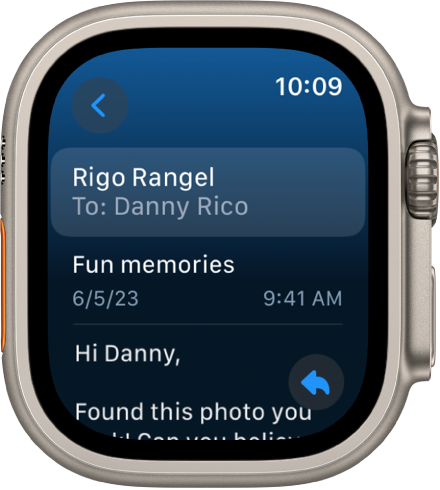
Kirjad vormindatakse kellas Apple Watch Ultra kuvamiseks. Enamus tekstistiile säilitatakse ning saate puudutada rakenduses Mail veebisaitide linke ning vaadata veebipõhist kella Apple Watch Ultra jaoks vormindatud sisu. Sisse suumimiseks topeltpuudutage.
Veebisaidi lingid ei pruugi olla saadaval kõikides piirkondades.
Vihje: Meilist on võimalik teha kõne, avada kaart või vaadata veebivormindusega sisu – lihtsalt puudutage telefoninumbrit, aadressi või linki.
Lülitumine iPhone'ile
Kui teile saabub meil ning soovite lugeda seda iPhone'is, siis järgige järgmisi juhiseid.
Äratage iPhone.
Funktsiooniga Face ID iPhone'i mudelites pühkige App Switcheri kuvamiseks alaservast üles ning peatuge. (Kodunupuga iPhone'i mudelites topeltklõpsake App Switcheri kuvamiseks Kodunuppu.)
Rakenduse Mail avamiseks puudutage ekraani allservas olevat nuppu.